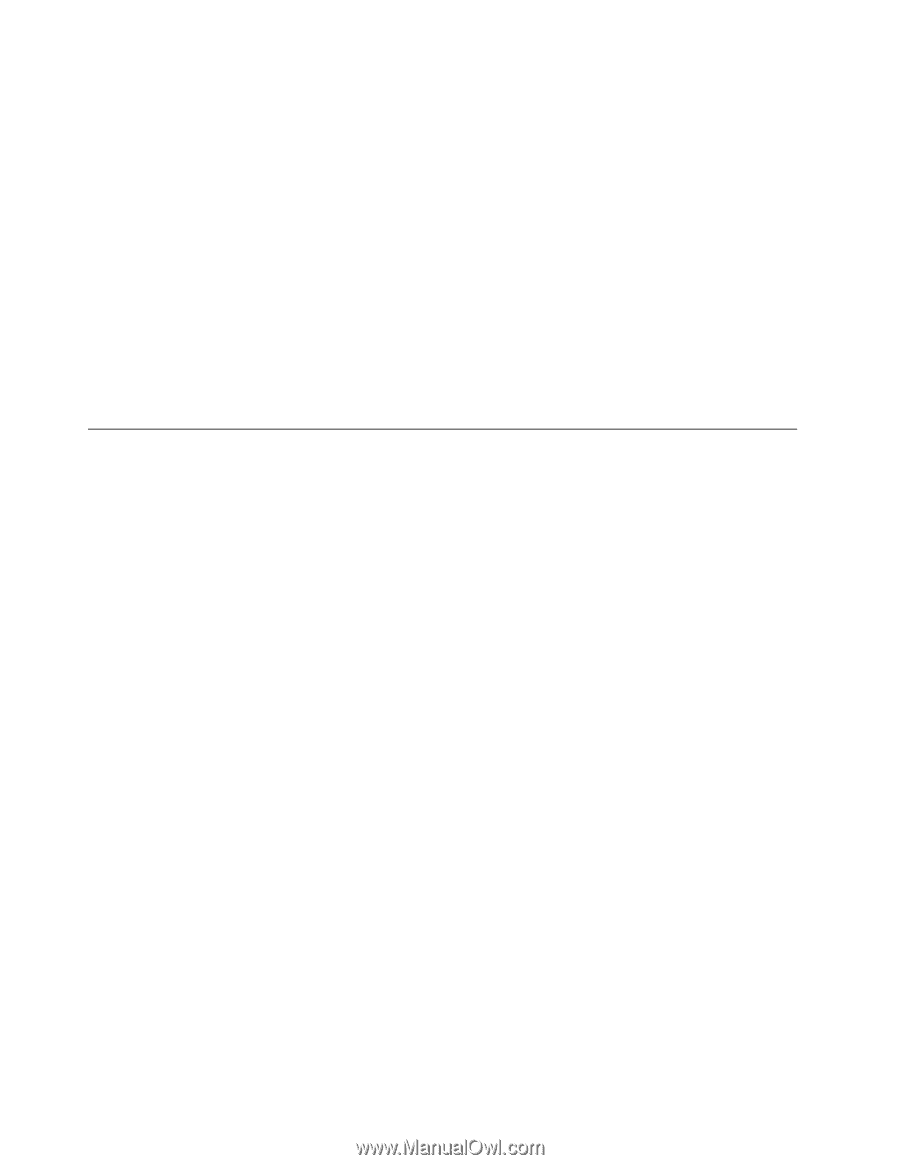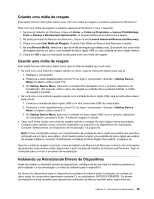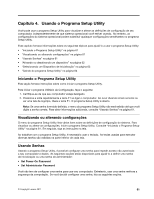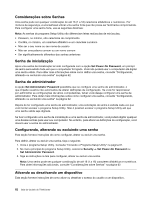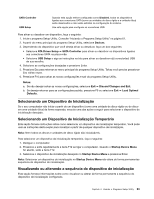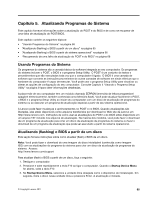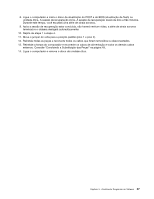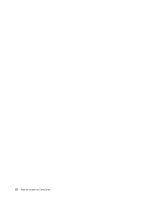Lenovo ThinkCentre M76 (Brazilian Portuguese) User Guide - Page 70
Saindo do programa Setup Utility, Startup, Primary Boot Sequence, Automatic, Boot Sequence, Notas
 |
View all Lenovo ThinkCentre M76 manuals
Add to My Manuals
Save this manual to your list of manuals |
Page 70 highlights
Para exibir ou alterar permanentemente a sequência de inicialização configurada do dispositivo, faça o seguinte: 1. Inicie o programa Setup Utility. Consulte "Iniciando o Programa Setup Utility" na página 61. 2. Selecione Startup ➙ Primary Boot Sequence. Leia as informações exibidas no lado direito da tela. 3. Selecione o primeiro dispositivo de inicialização, segundo dispositivo de inicialização, etc. 4. Pressione Esc para retornar ao menu Startup. Em seguida, selecione os dispositivos para a Automatic Boot Sequence e a Error Boot Sequence. 5. Pressione Esc para retornar ao menu principal do programa Setup Utility. Talvez você precise pressionar Esc várias vezes. 6. Pressione F10 para salvar as novas configurações e sair do programa Setup Utility. Notas: a. Se não desejar salvar as novas configurações, selecione Exit ➙ Discard Changes and Exit. b. Se desejar retornar para as configurações padrão, pressione F9 ou selecione Exit ➙ Load Optimal Defaults. Saindo do programa Setup Utility Após concluir a visualização ou alteração das configurações, pressione Esc para retornar ao menu principal do programa Setup Utility. Talvez você precise pressionar Esc várias vezes. Em seguida, você pode executar uma das seguintes ações: • Se desejar salvar as novas configurações e sair do programa Setup Utility, pressione F10. Caso contrário, suas alterações não serão salvas. • Se não desejar salvar as novas configurações, selecione Exit ➙ Discard Changes and Exit. • Se desejar retornar para as configurações padrão, pressione F9 ou selecione Exit ➙ Load Optimal Defaults. 64 Guia do Usuário do ThinkCentre